Dacă doriți să protejați ceva care este suficient de important pentru dvs. de ochii curioși, atunci cel mai simplu mod de a face acest lucru este să îl împachetați într-o arhivă și să-l sigilați cu o parolă. Mai jos este o instrucțiune despre cum să faceți acest lucru la unul dintre cei mai populari arhivatori WinRar.

Instrucțiuni
Pasul 1
Puteți seta o parolă direct în procesul de arhivare a fișierelor. Pentru a face acest lucru, după ce ați selectat toate fișierele care trebuie ambalate, apăsați butonul din dreapta al mouse-ului și selectați elementul „Adăugați la arhivă”. Atenție - este „Adăugați la arhivă” fără numele viitoarei arhive și nu următorul articol cu numele! Acest element este necesar pentru ca arhivatorul să ne arate fereastra de setări suplimentare înainte de a începe să împachetăm fișierele. În această fereastră, accesați fila „Avansat” și apăsați butonul „Setare parolă” - va apărea o fereastră suplimentară în care trebuie să introduceți parola. Există două opțiuni suplimentare aici - „Afișează parola în timp ce tastați” vă permite să vedeți literele / numerele pe care le veți introduce. Dacă această opțiune nu este bifată, atunci tot ce introduceți va fi ascuns și va trebui să o introduceți de două ori - pentru a verifica dacă nu ați greșit când ați scris „orbește”. Iar a doua opțiune („Criptați numele fișierelor”) determină dacă este posibil să vedeți cel puțin numele fișierelor în arhivă fără o parolă. După introducerea parolei, faceți clic din nou pe „OK” și „OK” pentru a începe arhivarea.
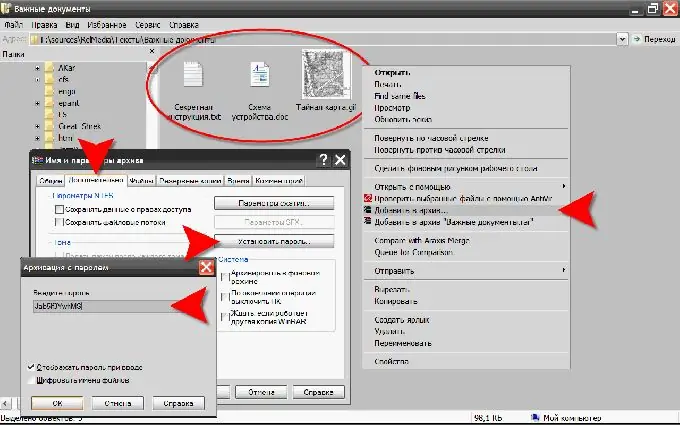
Pasul 2
La sfârșitul procesului de arhivare, ne vom asigura că totul a funcționat - vom încerca să deschidem arhiva. Dacă nu am bifat opțiunea „Criptați numele fișierelor”, atunci făcând dublu clic pe fișier ne va arăta conținutul arhivei. Asteriscurile de lângă numele fișierelor indică faptul că deschiderea acestora va necesita o parolă. Să ne asigurăm - făcând dublu clic pe orice document din arhivă va apărea dialogul de introducere a parolei:
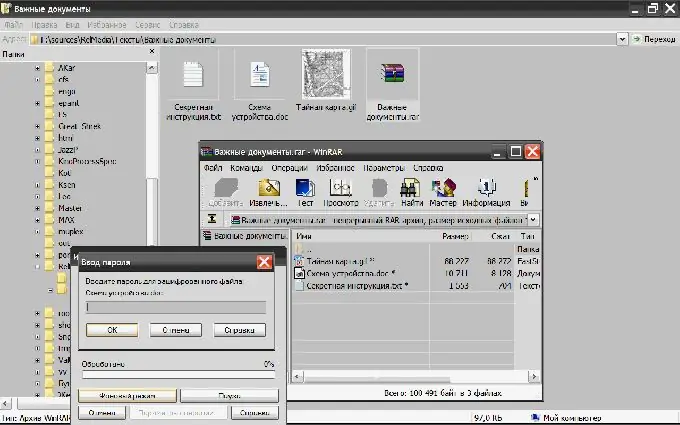
Pasul 3
Ar trebui să aveți grijă atunci când alegeți o parolă. Dacă vrem cu adevărat să ne protejăm secretele, atunci nu ar trebui să ne jucăm împreună cu cei de la care, de fapt, ne apărăm. Iată câteva sfaturi de la producătorul WinRar despre ceea ce nu trebuie făcut atunci când alegeți o parolă: --- citat - nu utilizați datele de conectare pentru a vă conecta la computer sub nici o formă (dublu, cu un caz modificat, invers, etc.); - nu utilizați prenumele, patronimicul sau numele de familie sub nicio formă; - nu utilizați numele soțului, copilului sau rudelor apropiate; - nu utilizați alte informații personale din surse publice (numărul și marca mașinii, numele străzii, numărul de telefon etc.); - nu utilizați o parolă constând numai din litere sau cifre - acest lucru este semnificativ Reduce timpul de căutare a forței brute; toate opțiunile de parolă posibile (așa-numitul atac „forță brută”). Deoarece lungimea parolei arhivei poate ajunge la 127 de caractere, atunci, conform producătorului arhivatorului, va dura un secol pentru a o sparge …






